
ஒரு விளையாட்டு இருந்தால் அதன் புகழ் பல ஆண்டுகளாக பராமரிக்க முடிந்தது Minecraft. ஒன்றுக்கு மேற்பட்ட சந்தர்ப்பங்களில் நாங்கள் உங்களுக்குச் சொல்லிய ஒரு விளையாட்டு, Minecraft ஏமாற்றுகள் மற்றும் கட்டளைகளுடன். நாங்கள் விளையாடும்போது, விளையாட்டில் எவ்வாறு நகர்வது என்பதை நாங்கள் சிறப்பாகக் கற்றுக்கொள்கிறோம், இருப்பினும் எப்போதும் நம்மை எதிர்க்கும் சில செயல்பாடு அல்லது தந்திரங்கள் இருக்கலாம்.
Minecraft ஐ விளையாடும்போது பல பயனர்கள் எதிர்கொள்ளும் ஒரு சிக்கல் பெரிதாக்குவது. விளையாட்டில் பெரிதாக்க முடியும், இதை எவ்வாறு அடைய முடியும் என்பது பலருக்குத் தெரியவில்லை என்றாலும். அதிர்ஷ்டவசமாக, இது எளிமையான ஒன்று, அதை நாங்கள் கீழே கூறுவோம். நீங்கள் அதை செய்ய விரும்பினால் அல்லது ஆர்வமாக இருந்தால், அதை எப்படி செய்வது என்று நாங்கள் உங்களுக்குக் காண்பிப்போம்.
மற்ற தந்திரங்கள் அல்லது செயல்பாடுகளைப் போலன்றி, பெரிதாக்குவது என்பது ஒன்று விளையாட்டில் சொந்தமாக வரவில்லை. இதன் பொருள் நீங்கள் அதைச் செய்ய ஒரு மோட் நிறுவ வேண்டும். இது மிகவும் சிக்கலானதாக இருக்கும், அல்லது குறைந்தபட்சம் அது அந்த உணர்வைத் தருகிறது, ஆனால் விளையாட்டில் இந்த விருப்பத்தை செயல்படுத்துவது சிக்கலான ஒன்று அல்ல.
Minecraft இல் ஜூம் மோட் பதிவிறக்கவும்
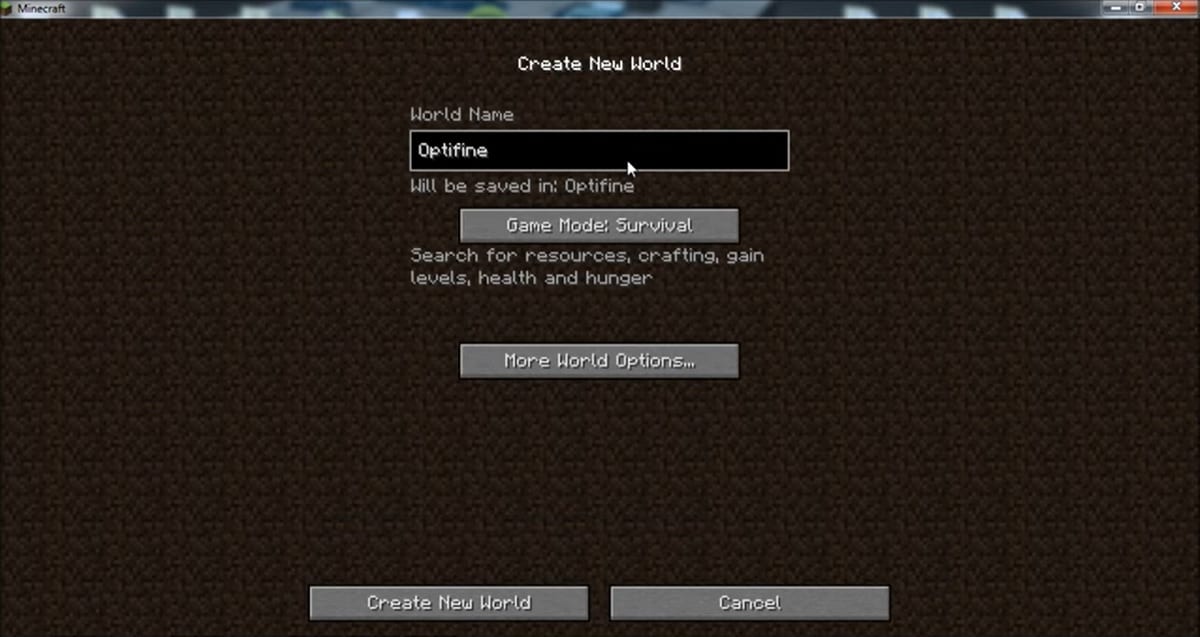
நாங்கள் குறிப்பிட்டுள்ளபடி, விளையாட்டில் எங்களுக்கு ஒரு மோட் தேவைப்படும், இது இந்த செயல்பாட்டை எங்களுக்கு வழங்கும். Minecraft இல் பெரிதாக்க உங்களை அனுமதிக்கும் கேள்விக்குரிய மோட் ஆப்டிஃபைன். விளையாட்டில் நாம் பதிவிறக்கம் செய்து நிறுவ வேண்டியது இதுதான், இதற்காக நாம் மோட்ஸ் பக்கத்திற்குச் செல்லலாம், அதன் நிறுவலைத் தொடர நாம் அதைத் தேட வேண்டும்: இந்த இணைப்பில் நீங்கள் அணுகலாம். இந்த மோட் தவிர, நீங்கள் மேஜிக் லாஞ்சர் அல்லது டிலாஞ்சரை பதிவிறக்கம் செய்ய வேண்டும், இந்த இணைப்பைஅது தேவைப்படுவதால்.
இந்த இரண்டு பதிவிறக்கங்களும் முடிந்ததும், கணினியில் Minecraft கோப்புறையை உள்ளிடுகிறோம். இந்த கோப்புறையின் உள்ளே நாங்கள் இருப்போம் புதிய கோப்புறையை உருவாக்கவும், எங்கே நாங்கள் மோட் கேள்விக்குள்ளாக்கப் போகிறோம். நாங்கள் விரும்பும் பெயரை வைத்து, பின்னர் ஆப்டிஃபைன் மோட் பதிவிறக்கம் செய்யப்பட்ட ஜிப் கோப்பை ஒட்டவும். இது முடிந்ததும், நீங்கள் இயங்கக்கூடிய கோப்பான மேஜிக் துவக்கியை இயக்க வேண்டும்.
அடுத்து நாம் Minecraft ஐ உள்ளிடுகிறோம், அங்கு நாங்கள் அமைவு பகுதிக்கு செல்லப் போகிறோம். பின்னர் புதிய பொத்தானைக் கிளிக் செய்க, பின்னர் இந்த மோட் சேர்ப்போம், அதற்காக Minecraft Optifine என்று பெயரிடுவது பின்னர் ஏற்றுக்கொள் என்பதைக் கிளிக் செய்க. எங்கள் கணக்கில் சொன்ன மோட் சேர்க்க, சேர் அல்லது சேர் என்பதைக் கிளிக் செய்ய வேண்டும். நாங்கள் மோட்ஸ் கோப்புறையைத் தேர்வுசெய்து, எங்கள் விஷயத்தில் சேர்க்க விரும்பும் மோட்டைத் தேடுகிறோம். ஏற்றுக்கொள்வதைக் கிளிக் செய்து, அது மேலே செல்லும் வரை காத்திருக்கிறோம்.
விளையாட்டை பெரிதாக்கவும்
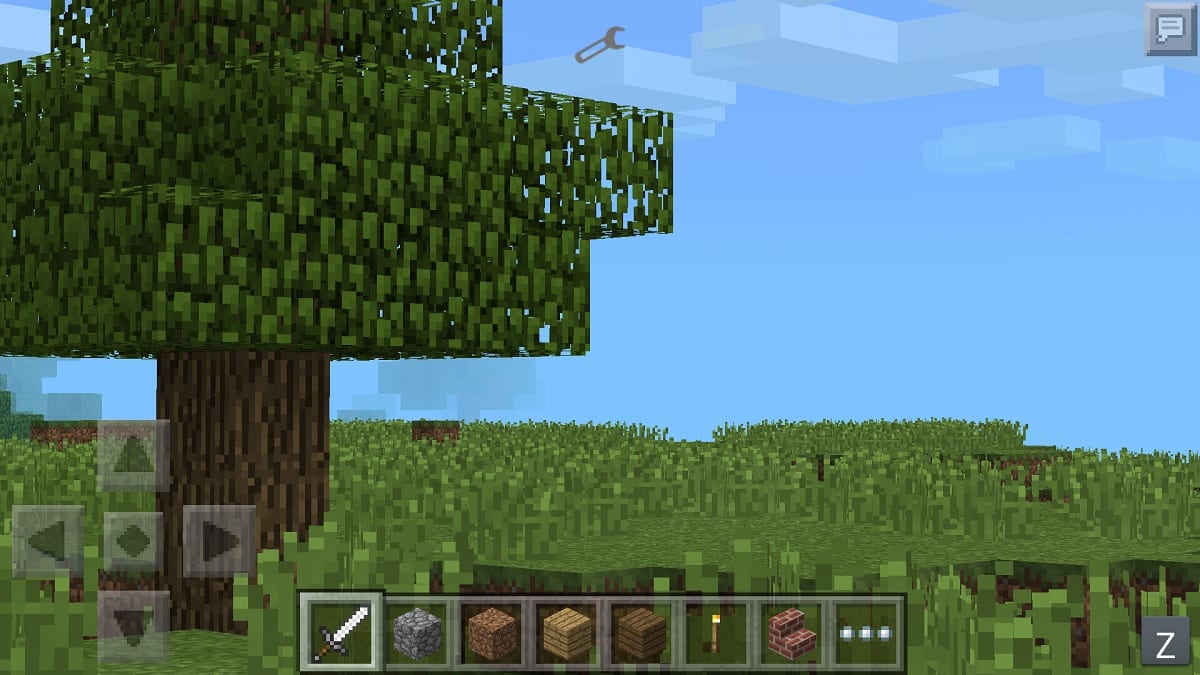
இந்த முதல் பகுதி முடிந்ததும், அதை வைத்துக் கொள்ளுங்கள் நாங்கள் ஏற்கனவே இந்த மோட்டை எங்கள் கணக்கில் நிறுவியுள்ளோம். அடுத்ததாக நாம் செய்ய வேண்டியது, நாங்கள் விளையாட விரும்பும் போதெல்லாம் சாதாரணமாக விளையாட்டைத் தொடங்குவதாகும். இந்த மோட் ஏற்கனவே நிறுவப்பட்டிருப்பதைக் காண்போம், அதாவது நாம் விரும்பும் போதெல்லாம் பெரிதாக்க முடியும்.
Minecraft இல் பெரிதாக்க நீங்கள் Ctrl ஐ அழுத்த வேண்டும். இந்த விசையை அழுத்துவதன் மூலம், படம் எவ்வாறு பெரிதாக்கப்படுகிறது மற்றும் நெருக்கமானவற்றிலிருந்து நாம் பார்க்க விரும்புவதை நெருங்குவோம். அது அவசியமாக இருக்கும் வரை அல்லது அதை நாங்கள் கருதும் வரை, அந்த விசையை கிளிக் செய்து, விளையாட்டை பெரிதாக்குகிறோம். பயன்படுத்த மிகவும் எளிதானது.